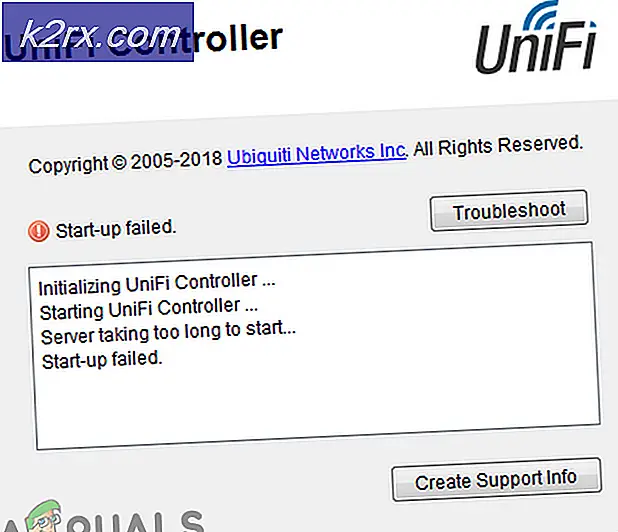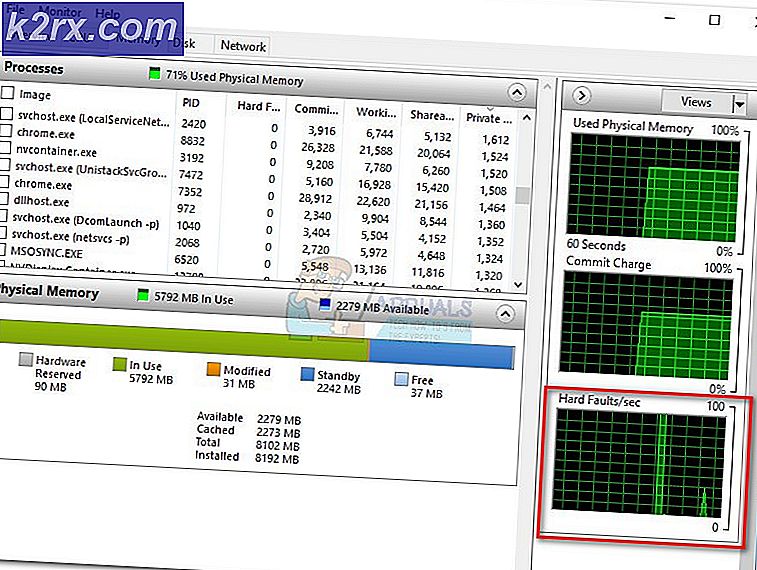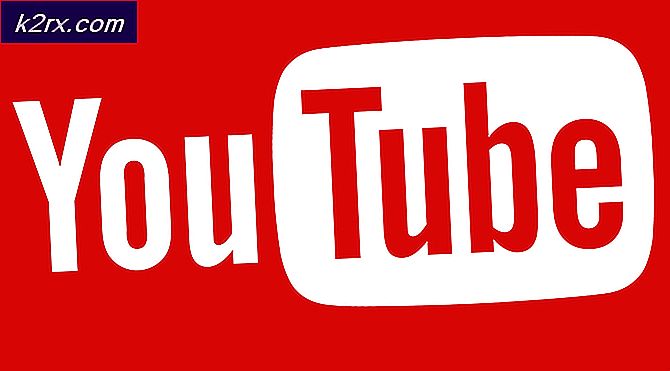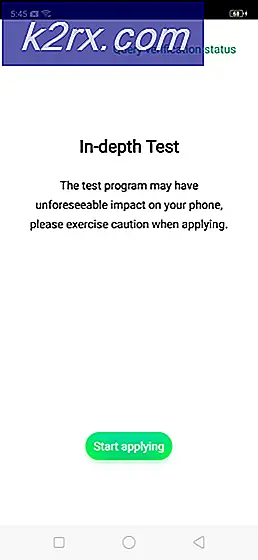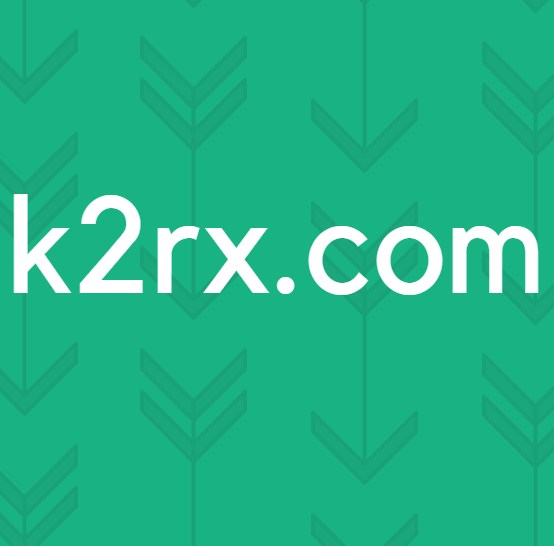So beheben Sie BSODs, die durch aswNetSec.sys verursacht werden
Mehrere Windows-Benutzer berichten, dass sie nicht mehr normal starten können. Während der Startsequenz wird die Startsequenz durch einen BSOD (Blue Screen of Death) unterbrochen, der auf zeigt aswNetSec.sys als die Datei, die für den kritischen Systemabsturz verantwortlich ist. Einige Benutzer berichten, dass sie im abgesicherten Modus ohne Netzwerk starten können. Das Problem wird hauptsächlich unter Windows 10 gemeldet, ist jedoch nicht exklusiv für diese Windows-Version, da wir auch Vorkommen unter Windows 7 und Windows 8.1 gefunden haben.
Was verursacht das BSOD von aswNetSec.sys?
Wir haben dieses spezielle Problem untersucht, indem wir uns verschiedene Benutzerberichte angesehen und die beliebtesten Fixes analysiert haben, die betroffene Benutzer verwendet haben, um diese spezielle Fehlermeldung zu beheben. Wie sich herausstellt, können verschiedene Szenarien diese Art von BSOD auslösen. Hier ist eine Liste der Schuldigen, die diese Art von kritischem Absturz verursachen können:
Wenn Sie derzeit Probleme haben, das Problem zu lösen aswNetSec.sys BSOD-Absturz. In diesem Artikel finden Sie einige Anleitungen zur Fehlerbehebung, deren Wirksamkeit bestätigt wurde. Unten finden Sie verschiedene potenzielle Korrekturen, die andere Benutzer in derselben Situation erfolgreich verwendet haben, um das Auftreten von BSOD-Abstürzen zu verhindern.
Um so effizient wie möglich zu bleiben, empfehlen wir Ihnen, die folgenden Methoden in derselben Reihenfolge zu befolgen, in der wir sie angeordnet haben. Schließlich sollten Sie auf eine Lösung stoßen, mit der das Problem unabhängig vom Schuldigen, der es verursacht, behoben wird.
Methode 1: Deinstallieren von Antivirenprogrammen von Drittanbietern (falls zutreffend)
Wie sich herausstellt, ist die Hauptursache für dieses Problem ein problematischer Avast-Treiber, der zu Konflikten mit einigen Kerneldateien führt, die für die Startsequenz verwendet werden. Wenn Sie auf dieses Problem stoßen, können Sie das Problem leider nur beheben, indem Sie den Sicherheitsscanner eines Drittanbieters entfernen und auf das integrierte Antivirenprogramm (Windows Defender) umsteigen.
Unabhängig davon, ob es sich um Avast oder einen anderen AV-Client von Drittanbietern handelt, müssen Sie im abgesicherten Modus ohne Netzwerk starten, um den BSOD-Absturz zu umgehen, der durch . ausgelöst wird aswNetSec.sys.
Wenn Sie bereit sind, Ihr Antivirenprogramm von Drittanbietern zu entfernen, führen Sie die folgenden Schritte aus, um im abgesicherten Modus zu starten und die Antivirensuite von Drittanbietern vollständig zu deinstallieren (ohne verbleibende Dateien zurückzulassen):
- Starten Sie Ihren Computer neu oder schalten Sie ihn ein und drücken Sie die Taste F8 Taste wiederholt drücken, sobald der Startbildschirm angezeigt wird. Sie sollten direkt in die Erweiterte Startoptionen.
- Sobald Sie in der Erweiterte Startoptionen Menü, verwenden Sie die Pfeiltaste, um auszuwählen Sicherheitsmodus. Sie können auch die entsprechende Zifferntaste (4) drücken.
Hinweis: Es ist wichtig, im regulären abgesicherten Modus zu starten - nicht im Netzwerk. Wir versuchen das zu verhindern aswNetSec.sysDatei von der Kommunikation mit den Servern von Avast.
- Warten Sie geduldig, bis Ihr Computer im abgesicherten Modus startet. Sie sollten nicht mehr auf das BSOD stoßen.
- Sobald die Startsequenz abgeschlossen ist, drücken Sie Windows-Schlüssel + R. zu öffnen a Lauf Dialogbox. Geben Sie als Nächstes „appwiz.cpl”In das Textfeld und drücken Sie Eingeben das öffnen Programme und Funktionen Fenster.
- Sobald Sie in der Programme und Funktionen Scrollen Sie auf dem Bildschirm durch die Liste der installierten Anwendungen und suchen Sie die avast-Installation. Wenn Sie es sehen, klicken Sie mit der rechten Maustaste darauf und wählen Sie Deinstallieren aus dem neu erscheinenden Kontextmenü.
- Befolgen Sie die Anweisungen auf dem Bildschirm im Deinstallationsmenü, um den Vorgang abzuschließen.
- Sobald die Sicherheitssuite deinstalliert ist, besuchen Sie diesen Link (Hier) und befolgen Sie die für Avast geeigneten Schritte, um sicherzustellen, dass Sie keine Dateien zurücklassen, die noch BSOD verursachen könnten.
- Nachdem alle verbleibenden Dateien entfernt wurden, starten Sie Ihren Computer neu und prüfen Sie, ob immer noch dasselbe BSOD vorhanden ist, wenn Sie versuchen, Ihren Computer normal zu starten.
Wenn immer noch derselbe BSOD-Absturz auftritt, fahren Sie mit der folgenden Methode fort.
Methode 2: Durchführen einer Reparaturinstallation
Wenn Sie mit der oben beschriebenen Methode das Problem nicht beheben konnten, tritt das Problem möglicherweise aufgrund einer zugrunde liegenden Beschädigung der Systemdatei auf, die nicht so einfach behoben werden kann. In diesem Fall besteht die Möglichkeit, dass Sie das stoppen können aswNetSec.sys BSODs durch Zurücksetzen jeder Windows-Komponente zusammen mit allen Startdaten.
Die beliebteste Methode hierfür ist eine Neuinstallation. Dieses Verfahren ist jedoch sehr zerstörerisch, da Sie dadurch alle Ihre Daten verlieren, einschließlich Anwendungen, Spiele und persönlicher Medien (Fotos, Videos, Audiodateien usw.).
Ein besserer und effizienterer Weg ist es, a Reparatur installieren. Dadurch werden alle Windows-Komponenten und Startdaten zurückgesetzt, während Sie Ihre Dateien, Anwendungen und Spiele erhalten können. Wenn Sie sich für eine Reparaturinstallation (In-Place-Reparatur) entscheiden, befolgen Sie die in diesem Artikel beschriebenen Schritte (Hier).